Khi làm việc với Word có nhiều trường hợp các văn bản bị lỗi chữ dính liền nhau do không tương thích bộ Office. Sẽ rất vất vả nếu như chúng ta ngồi xử lý lỗi thủ công hết đoạn văn bản dài. Lỗi dính chữ trong Word thường xuất hiện rất nhiều trên phiên bản Office 2007 nhất là khi bạn mở các file Word được tạo từ các phiên bản khác như: 2010, 2013,… Bài viết này xin chia sẻ cách sửa lỗi dính chữ trong Word 2007.

Sửa lỗi dính chữ trong Word 2007
Bước 1: Mở văn bản Word bị lỗi dính chữ.
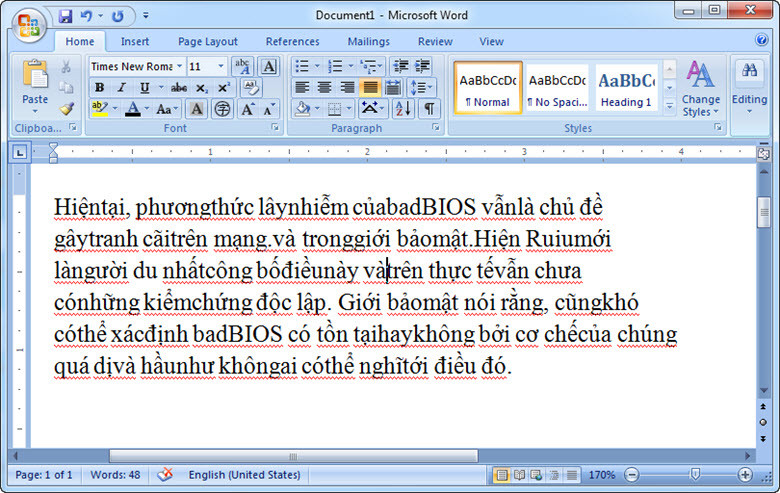
Bước 2 : Click vào nút Office Button ở góc trên trái, chọn Word Options
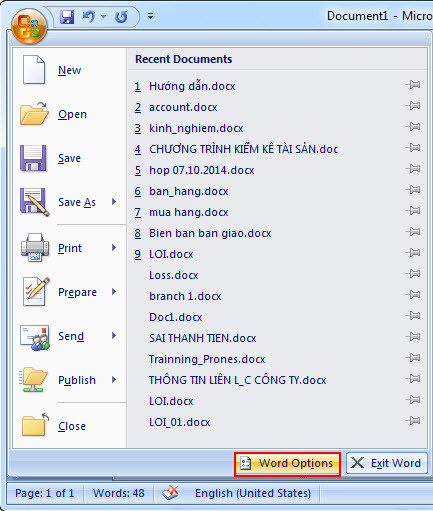
Kế tiếp, trong cửa sổ Word Options chọn Proofing, sau đó bỏ chọn hết các tùy chọn trong nhóm When correcting spelling and grammar in Word rồi nhấn OK. Thứ tự thực hiện như trong hình nhé.
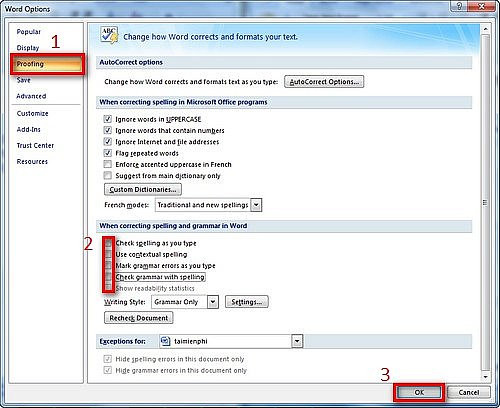
Ngoài ra, bạn nên lưu tài liệu dưới dạng đuôi .doc để có thể mở trên nhiều phiên bản Office khác nhau mà không bị lỗi dính chữ, bằng cách chọn tiếp thẻ Save trong cửa sổ Word Options. Trong mục Save files in this format lựa chọn Word 97-2003 Document (*.doc) và lưu văn bản lại.
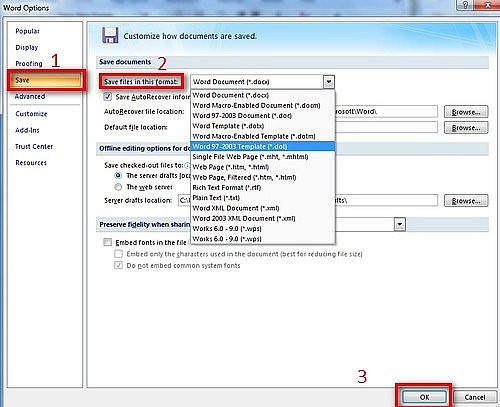
Lỗi dính chữ trong Word 2007 là lỗi khá phổ biến, lỗi này sinh ra khi hệ thống máy tính sử dụng bộ Office không đồng nhất. Với các thao tác sửa lỗi trên đây bạn dễ dàng loại bỏ lỗi này, giúp xem tập tin văn bản dễ dàng.
Nguồn: Tổng hợp từ Internet.

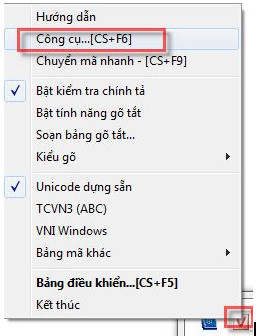
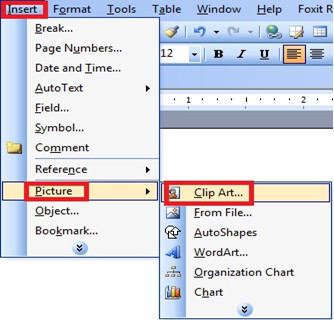
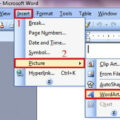
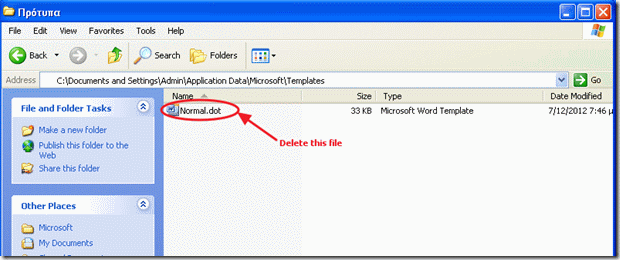
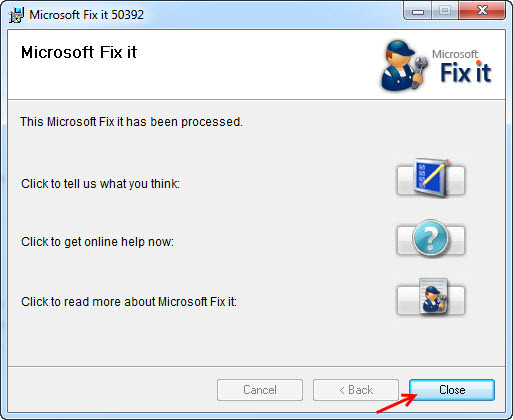
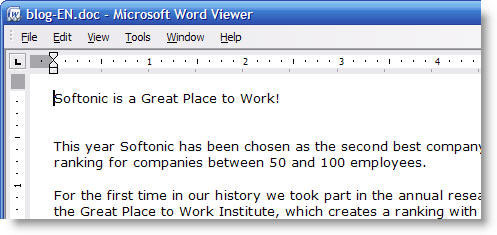
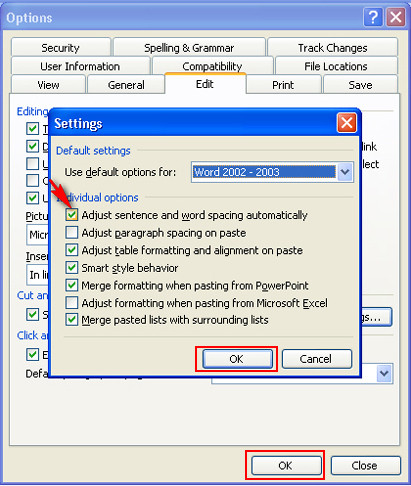
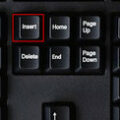
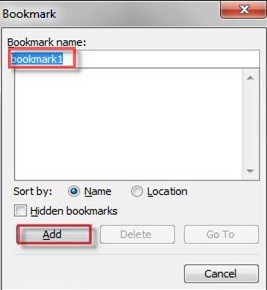
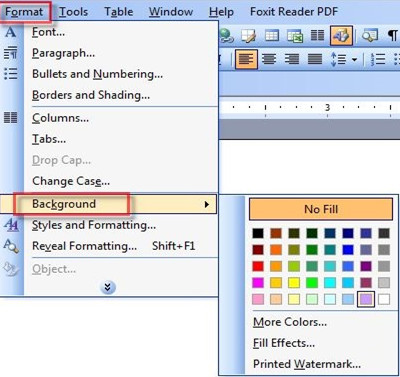
may minh khi mo word 2007 menu bi an
mình đánh bản word 2007, có một số chữ rải rác trong word bị dính nhau, mình sửa rồi mà ngày hôm sau mở ra nó bị lại. cho mình hỏi bị gì vậy bạn?
Bạn thử sửa lại những chữ bị dính trong file word đó rồi save as thành file khác thử xem nhé!
tôi hiện là kế toán , đã thực hiện như thao tác trên nhưng chữ vẫn bị lỗi dính vào nhau , hiện tôi đang sử dụng word 2007